怎样用PS加AI设计茶包装(上)发布时间:暂无
1、本节课主要的内容是产品的包装设计,现在AI软件中绘制包装的尺寸,宽度为330mm,高度为230mm。
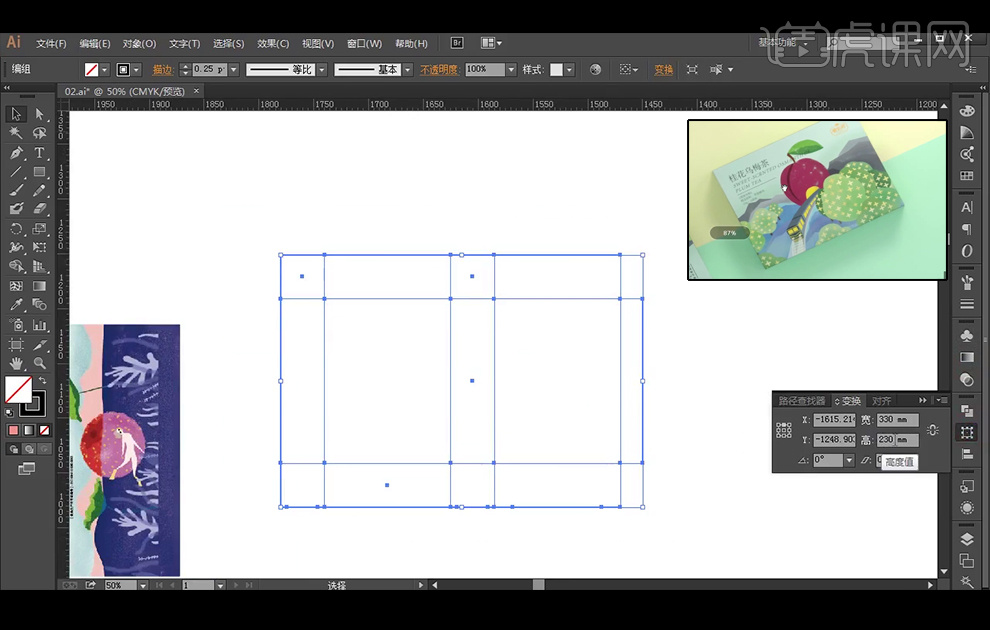
2、【打开】PS软件,【新建】1125px×1500px画布,再【Ctrl+C】复制AI中的包装规格图,【Ctrl+V】粘贴为智能对象。
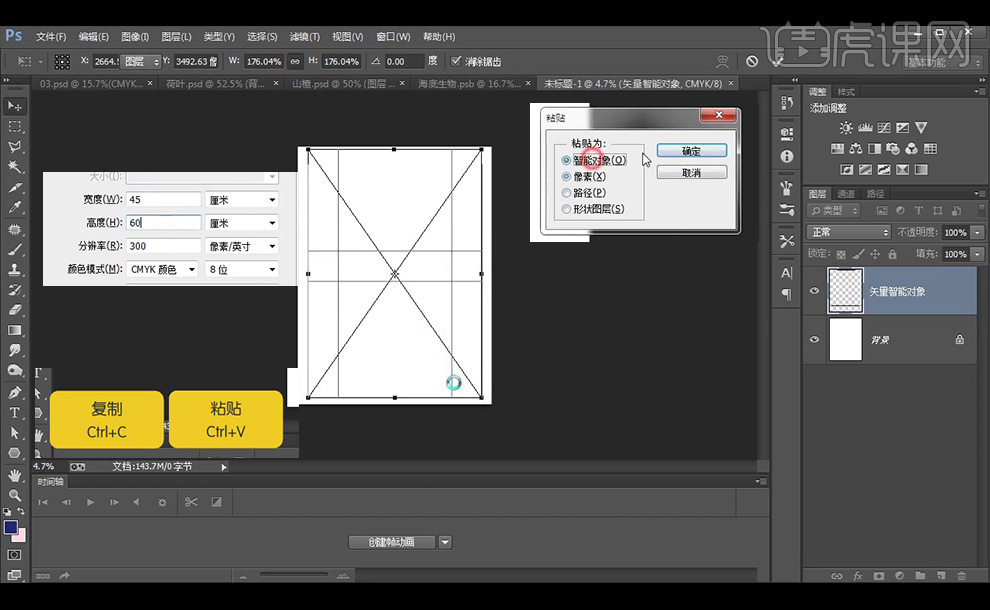
3、【新建】图层,【P】切换到钢笔工具,绘制路径后【Ctrl+Enter】转换为选区。
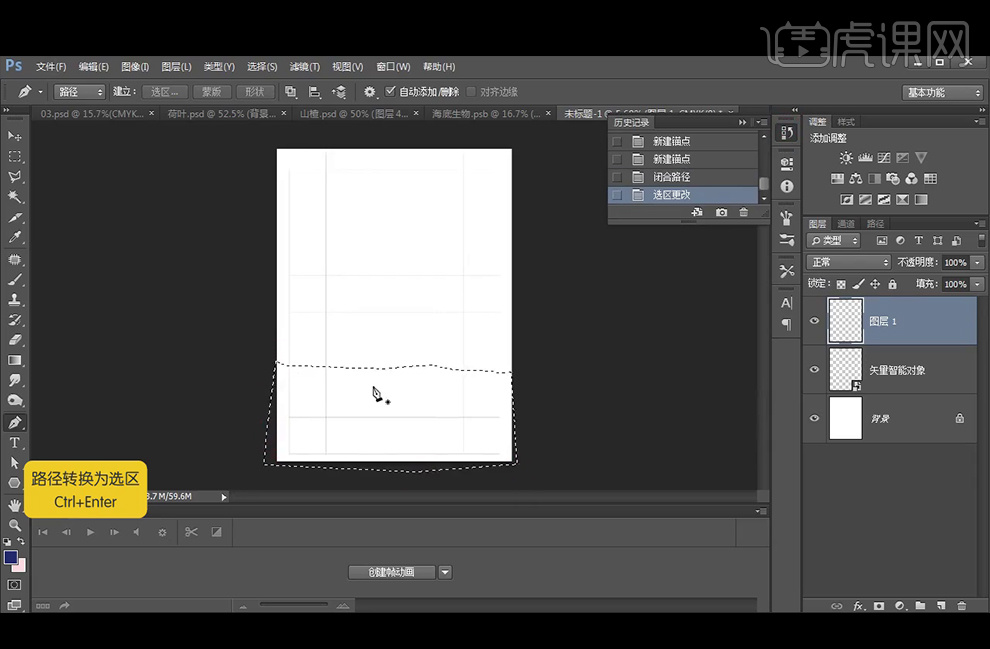
4、【画笔工具】设置如图,先选择如图400像素的画笔,再右击画笔设置,选择好颜色,绘制如图海洋的效果。
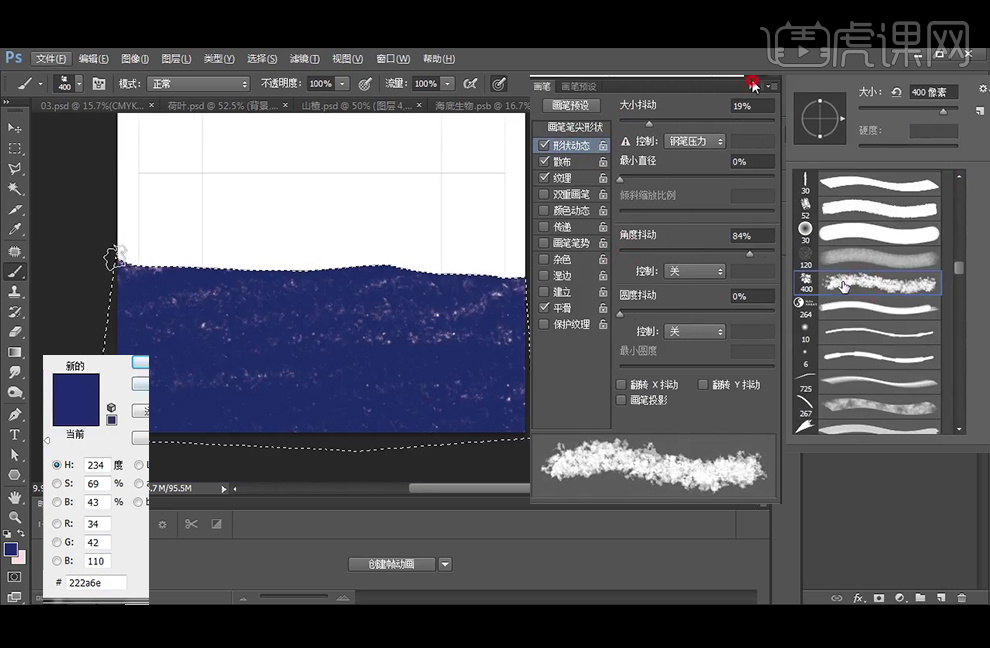
5、【钢笔工具】【直接选择工具】绘制山的造型,再【B】切换到画笔工具,绘制山的颜色。
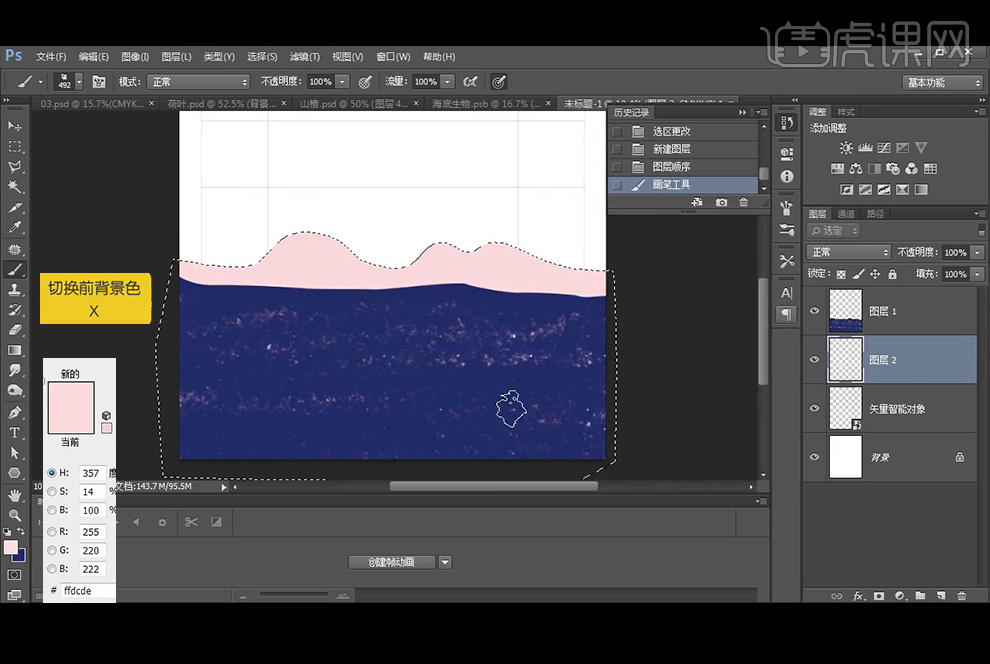
6、选择【编辑】-【操控变形】来对海洋图层进行变形。如图所示调整几个点。
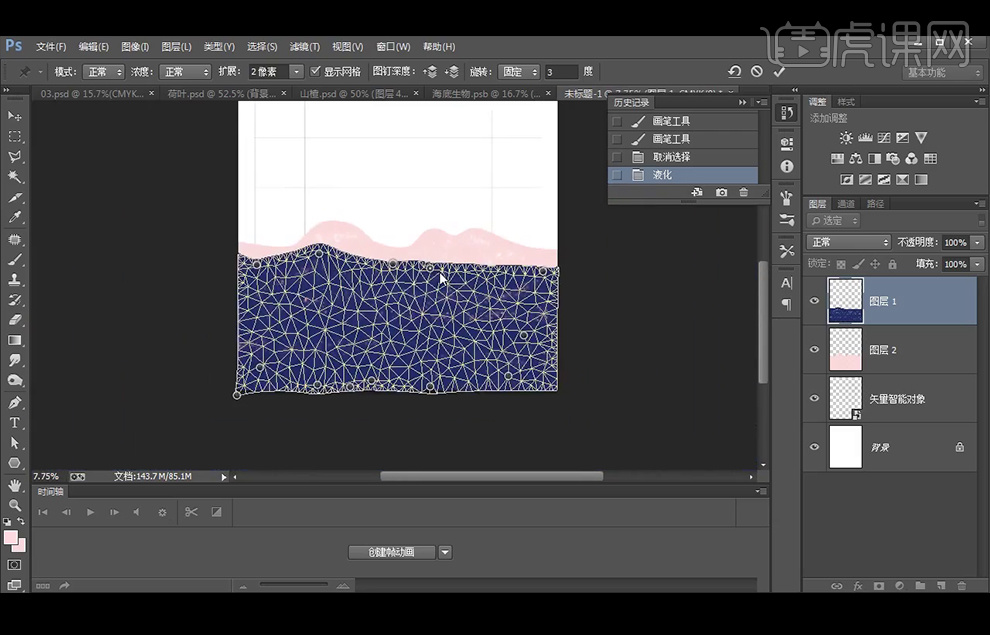
7、【Enter】确定变换,再【Ctrl+Shift+X】切换到液化滤镜调整。
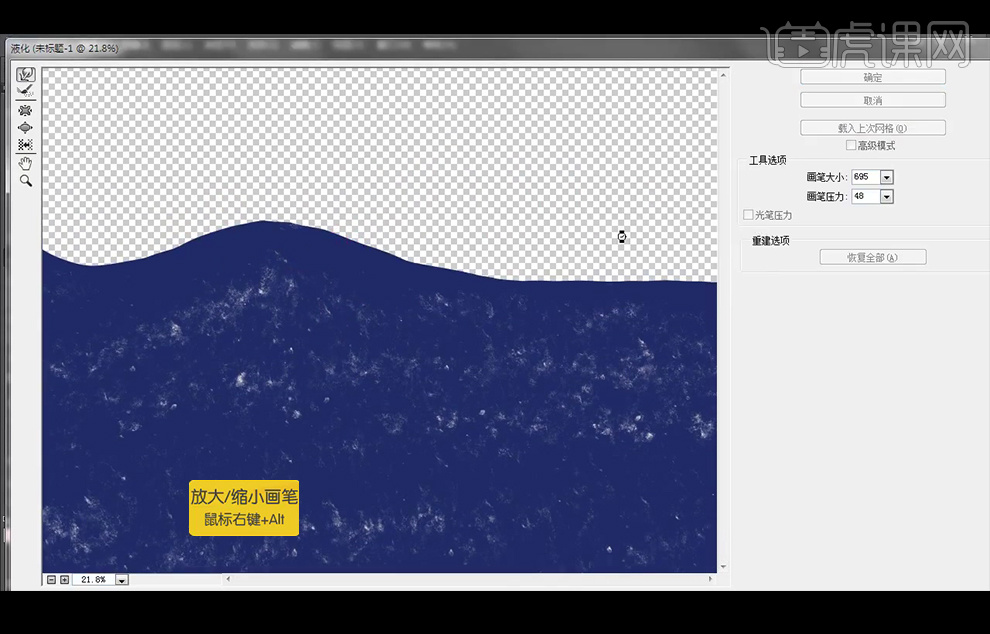
8、【新建】图层3使用如图所示的画笔,绘制海里的波浪效果。【复制】图层3加强效果。
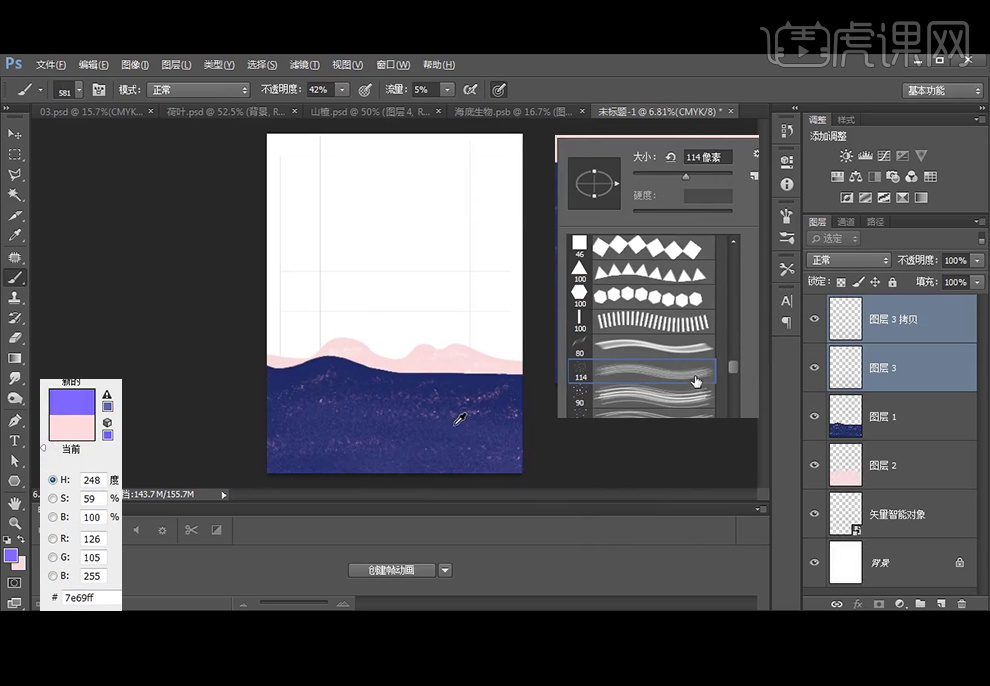
9、在背景图层上方【新建】图层,【Shift+F5】填充颜色为#bafdff,再【Ctrl+M】调整曲线。
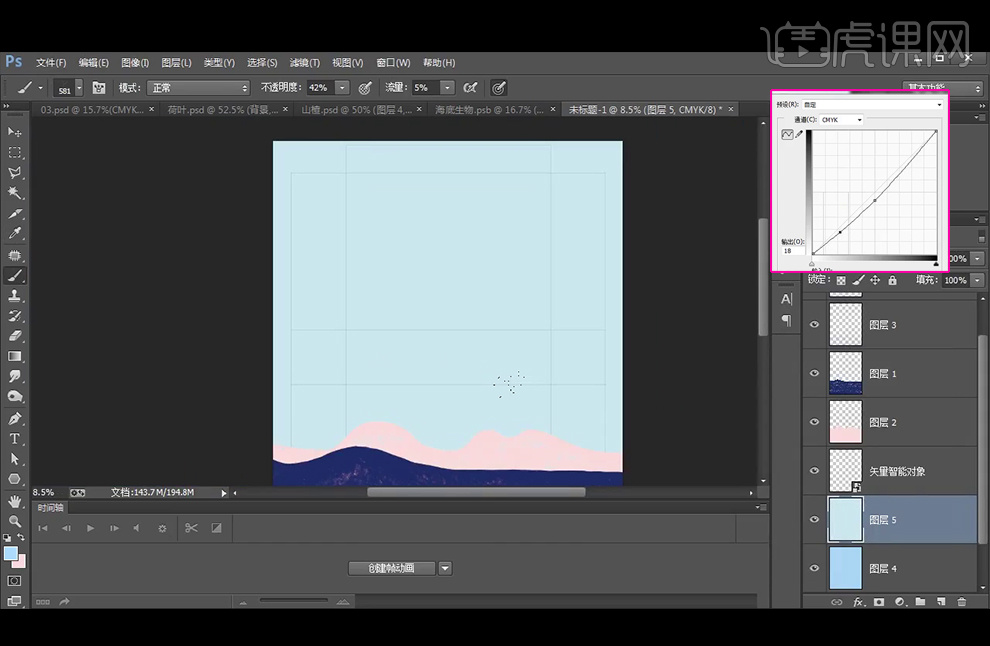
10、【新建】图层,【转换为智能对象】后双击图层按确定后会出现单独的文件可绘制山楂,再【钢笔工具】绘制路径转化为选区后填充白色。
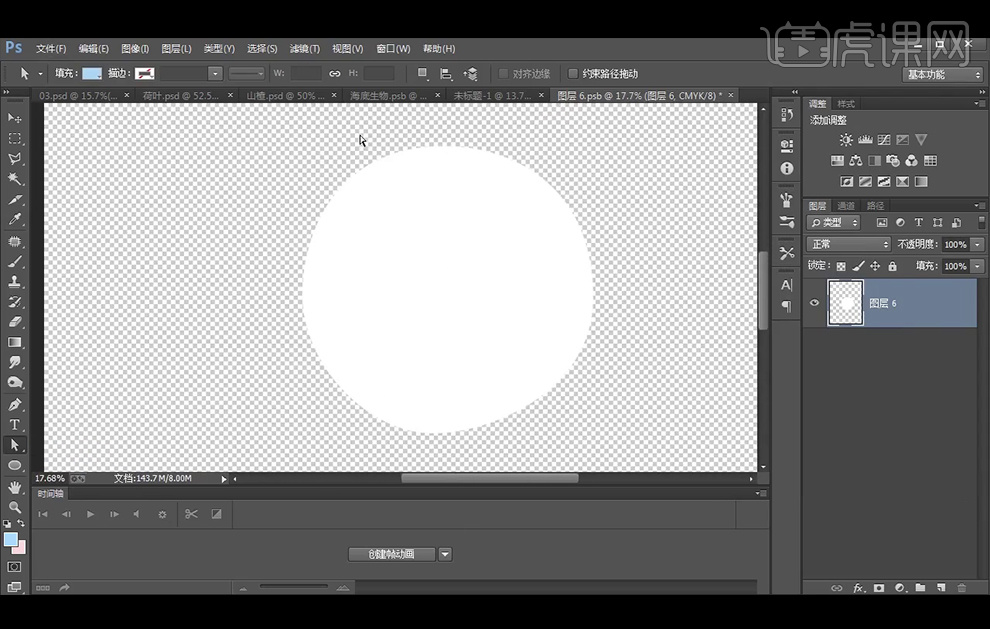
11、再切换到之前的400像素的画笔绘制山楂,颜色#ff3636,五角星的颜色为#d61818,中间小圆点颜色为#9d0c0c,再使用曲线调整。
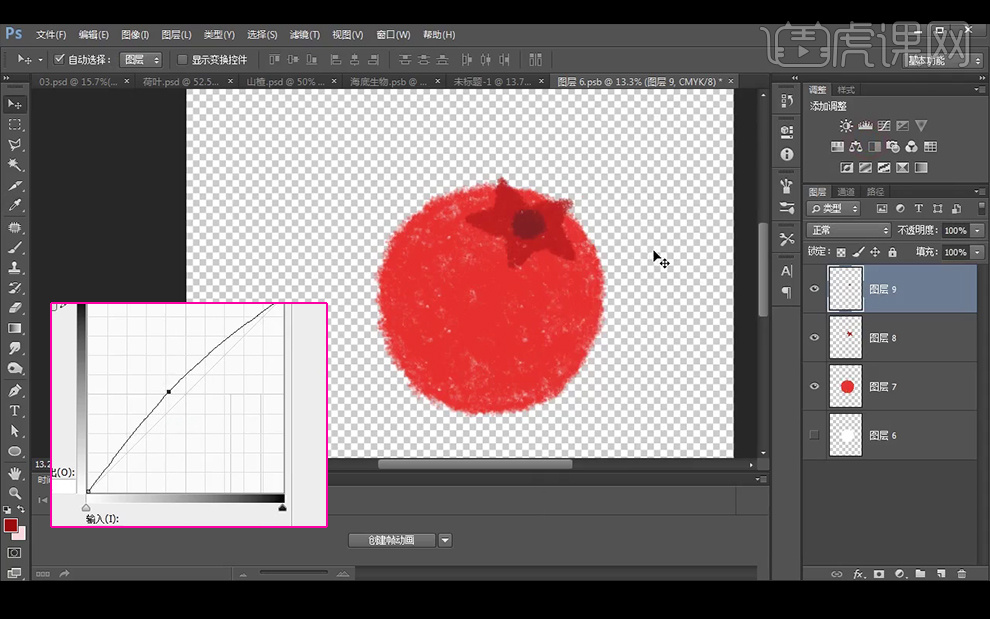
12、【新建】图层,画笔换到114像素的画笔,再调整参数。
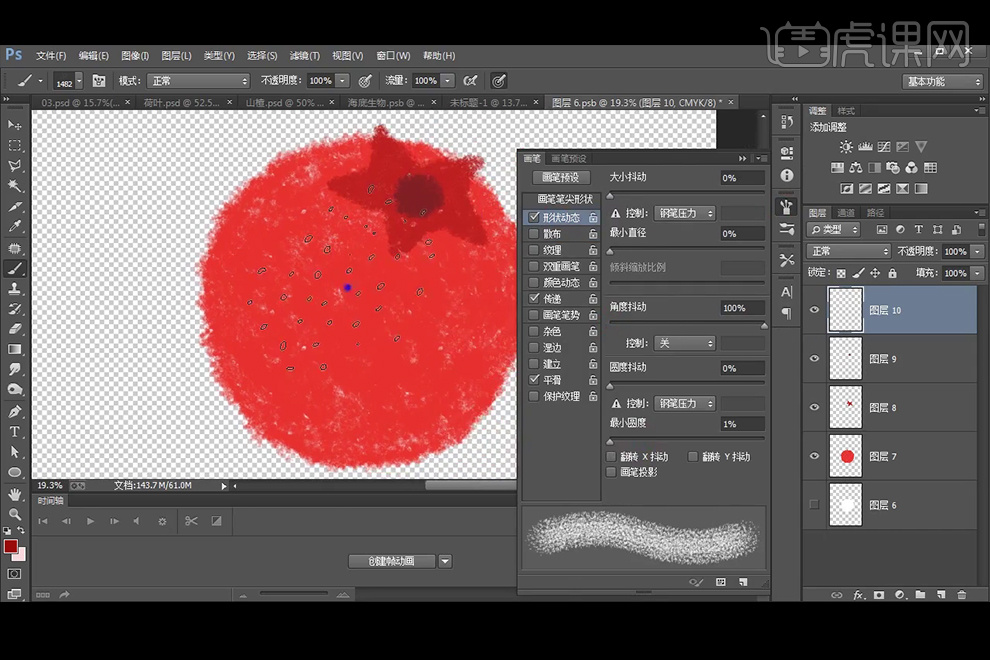
13、颜色设置为#ffe037,创建剪切蒙版后,改图层模式为溶解。再使用【液化】微调。
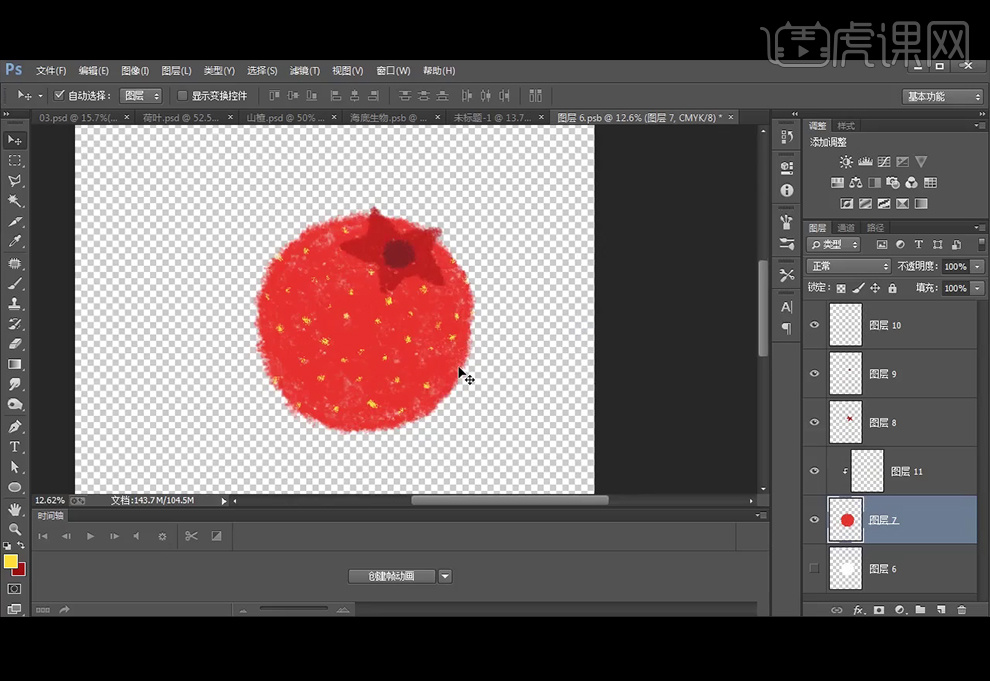
14、【钢笔工具】绘制白色的高光,再执行【高斯模糊】74.9像素。
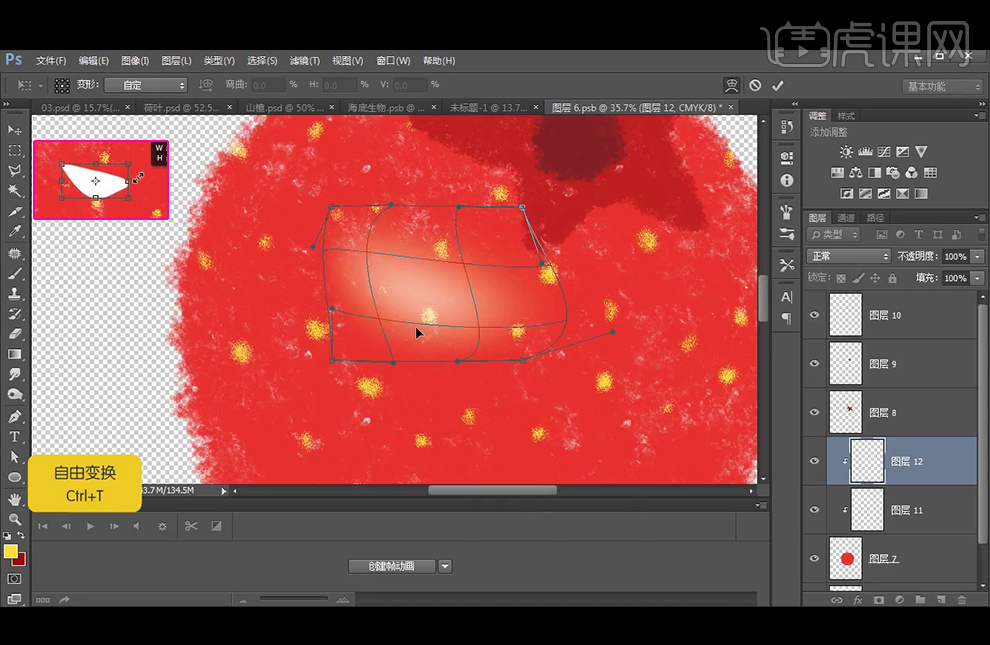
15、改高光图层模式为溶解,再添加【蒙版】后黑色画笔调整使其边缘不规则。
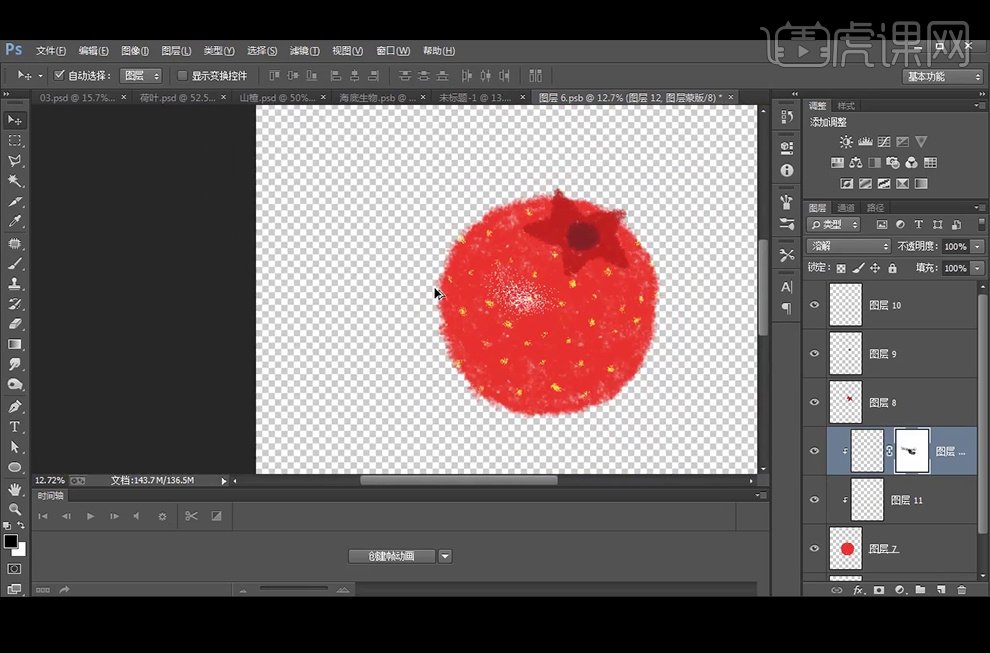
16、同样的方法绘制右下方的暗部,吸取深色的颜色,绘制好暗部后添加【蒙版】调整。
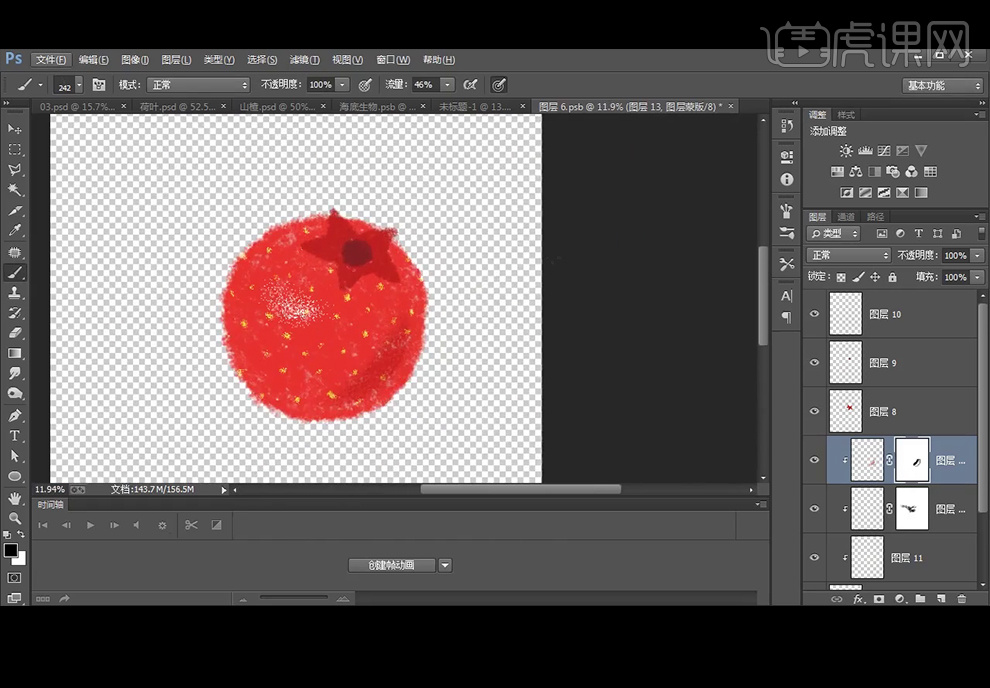
17、【Ctrl+U】调整番茄的色相。
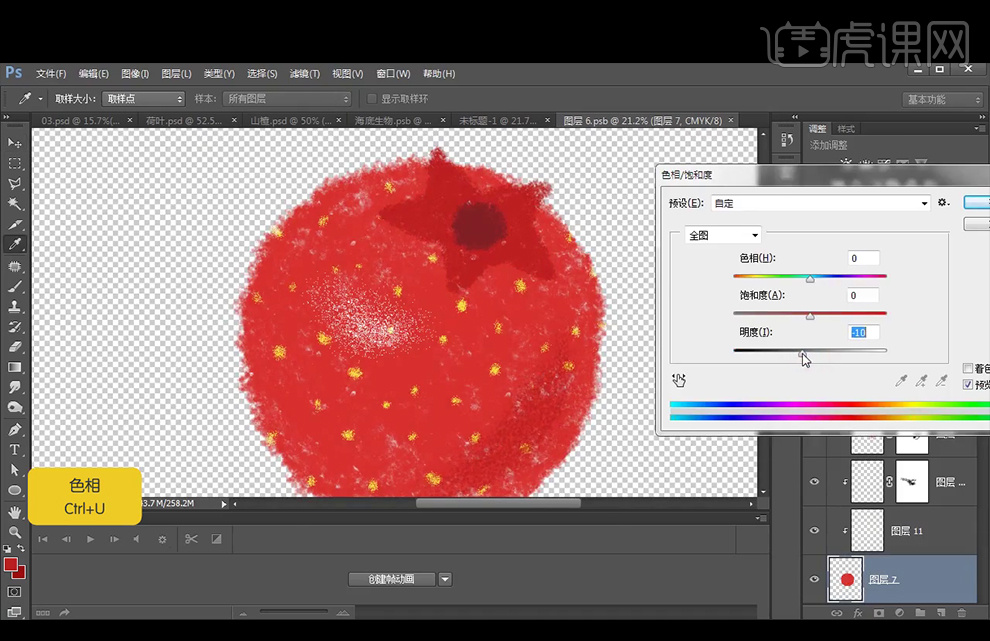
18、番茄的毛边太过明显,使用【橡皮擦工具】擦拭边缘。
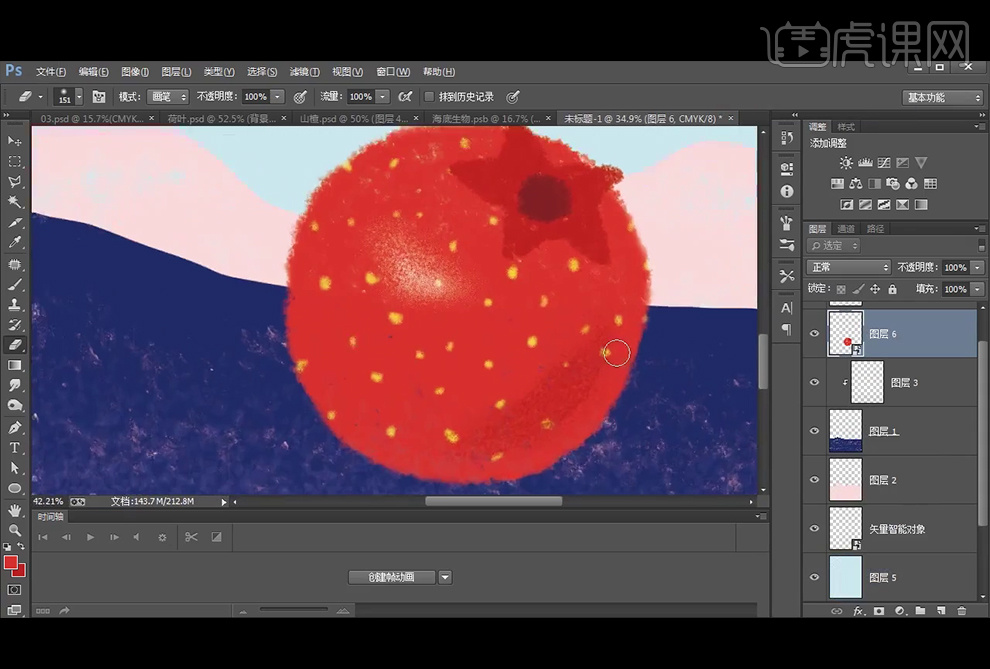
19、将智能对象进行保存后回到原图,调整图层的位置。
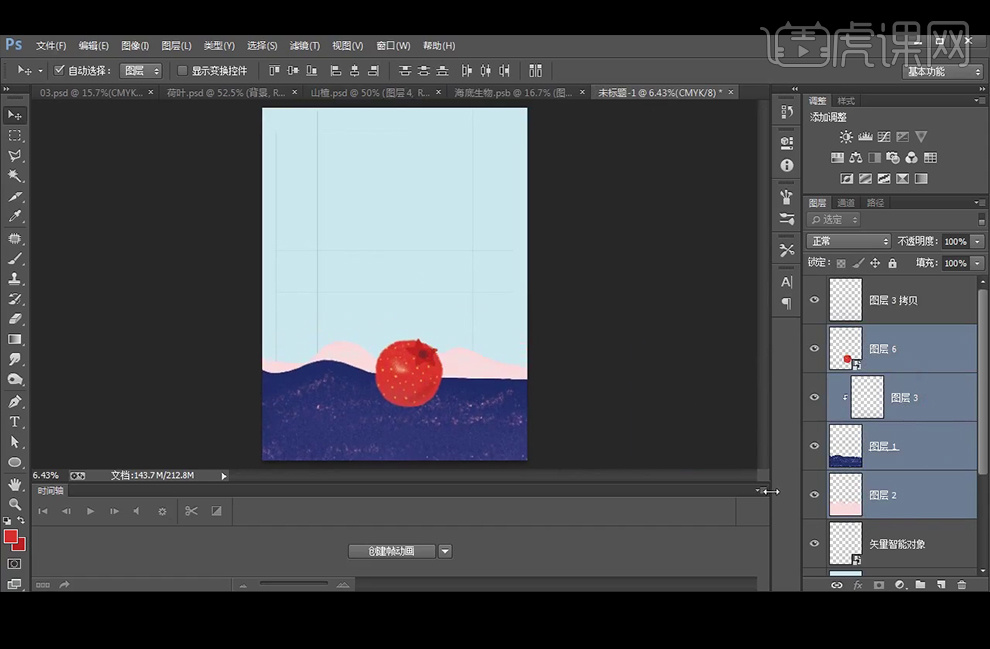
20、如图所示,这是荷叶素材和提前绘制好的荷叶。

21、本节课先到这里。完成后的效果如图。




















